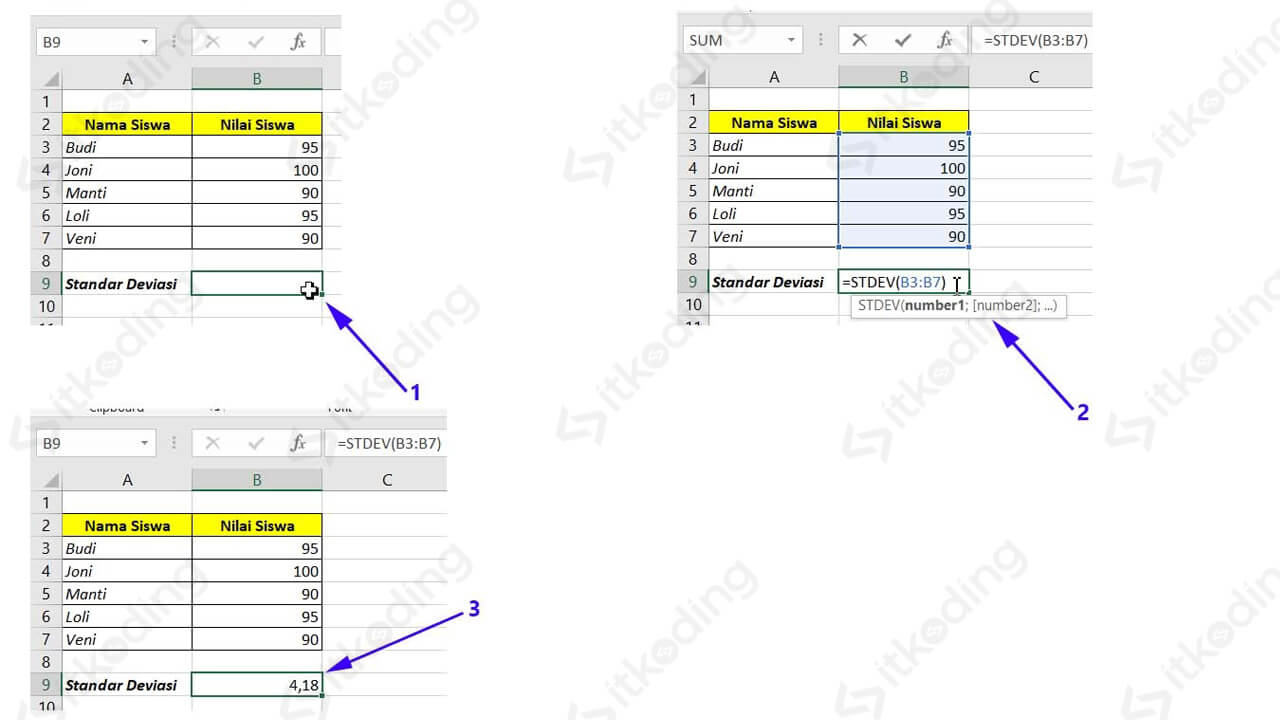Cara Menghitung Simpangan Baku di Excel dengan Mudah
Excel adalah sebuah aplikasi lembar kerja yang memiliki banyak kegunaan dalam pengolahan data. Salah satu fungsi yang sering digunakan dalam pengolahan data adalah menghitung simpangan baku atau standar deviasi. Simpangan baku adalah ukuran penyebaran data dari rata-ratanya. Semakin besar simpangan baku, maka semakin besar juga penyebaran data. Berikut ini adalah cara menghitung simpangan baku di Excel dengan mudah:
1. Memasukkan Data pada Excel
Pertama, buka aplikasi Microsoft Excel dan buatlah lembar kerja baru. Kemudian masukkan data yang akan dihitung simpangan bakunya pada kolom yang tersedia. Contohnya seperti gambar di bawah ini:
Pada contoh di atas, data yang dimasukkan adalah nilai-nilai ujian Matematika dari 10 siswa. Data tersebut disimpan dalam kolom A dengan nama “Data”.
2. Menghitung Rata-rata Data
Setelah data dimasukkan, selanjutnya adalah menghitung rata-rata dari data tersebut. Caranya adalah dengan menggunakan rumus AVERAGE pada Excel. Rumus AVERAGE akan menghitung rata-rata dari seluruh data pada kolom yang dipilih.
Untuk menghitung rata-rata nilai ujian Matematika pada contoh di atas, gunakan rumus =AVERAGE(A2:A11) pada sel yang kosong seperti pada gambar berikut:
Hasilnya akan muncul pada sel yang dipilih. Pada contoh di atas, rata-rata nilai ujian Matematika adalah 75,7.
3. Menghitung Selisih Data dengan Rata-rata
Setelah mendapatkan rata-rata dari data, selanjutnya adalah menghitung selisih antara setiap data dengan rata-rata. Caranya adalah dengan menggunakan rumus mengurangkan data dengan rata-rata. Berikut adalah rumus untuk menghitung selisih:
Selisih = Data – Rata-rata
Untuk menghitung selisih nilai ujian Matematika pada contoh di atas, gunakan rumus =A2-$B$2 pada sel C2, kemudian salin rumus tersebut pada sel C3:C11:
Pada contoh di atas, selisih antara setiap data dengan rata-rata adalah 12,5; -3,7; 15,5; 5,3; 2,3; -6,7; -9,7; 13,3; dan 2,3.
4. Menghitung Kuadrat Selisih
Setelah mendapatkan selisih antara setiap data dengan rata-rata, selanjutnya adalah menghitung kuadrat dari selisih tersebut. Caranya adalah dengan menggunakan rumus kuadrat pada Excel. Rumus kuadrat adalah A^2, yang berarti A dipangkatkan dua.
Untuk menghitung kuadrat selisih pada contoh di atas, gunakan rumus =C2^2 pada sel D2, kemudian salin rumus tersebut pada sel D3:D11:
Pada contoh di atas, kuadrat selisih antara setiap data dengan rata-rata adalah 156,25; 13,69; 240,25; 28,09; 5,29; 44,89; 94,09; 176,89; dan 5,29.
5. Menghitung Simpangan Baku
Setelah mendapatkan kuadrat selisih dari setiap data, selanjutnya adalah menghitung simpangan baku. Simpangan baku adalah akar kuadrat dari rata-rata kuadrat selisih. Caranya adalah dengan menggunakan rumus SQRT pada Excel. Rumus SQRT akan menghitung akar kuadrat dari nilai yang diinputkan pada rumus.
Untuk menghitung simpangan baku pada contoh di atas, gunakan rumus =SQRT(AVERAGE(D2:D11)) pada sel E2:
Hasilnya akan muncul pada sel yang dipilih. Pada contoh di atas, simpangan baku dari nilai ujian Matematika adalah 6,57.
FAQs
1. Apa yang dimaksud dengan simpangan baku?
Simpangan baku atau standar deviasi adalah ukuran penyebaran data dari rata-ratanya. Semakin besar simpangan baku, maka semakin besar juga penyebaran data.
2. Bagaimana cara menghitung simpangan baku di Excel?
Cara menghitung simpangan baku di Excel adalah dengan menggunakan beberapa rumus, yaitu rumus AVERAGE untuk menghitung rata-rata data, rumus mengurangkan data dengan rata-rata untuk menghitung selisih, rumus kuadrat untuk menghitung kuadrat selisih, dan rumus SQRT untuk menghitung simpangan baku.